迅雷任务出错,图文详解迅雷任务出错怎么解决
- 2018-07-21 13:52:02 分类:常见问题
迅雷是大家最常使用的下载工具,不过最近迅雷出现了一些问题,不少玩家朋友们在使用迅雷下载游戏的时候会出现迅雷任务出错的问题,导致无法正常的下载游戏,那迅雷下载任务出错怎么解决?下面,小编给大家介绍迅雷下载任务出错的处理步骤。
相信不少人都知道迅雷,这是一款高速下载工具,由于其下载速度快,备受用户青睐。在使用迅雷下载软件的时候,有时我们会碰到下载任务出错的情况,那么出现下载出错状况的原因是什么?要该如何去解决呢?下面,小编给大家分享迅雷下载任务出错的解决经验。
迅雷下载任务出错怎么解决
如果用户认准了迅雷,不用其他下载器的,可以尝试以下方法下载:用户在下载列表位置点击任意一台服务器链接,弹出迅雷的“新建任务”提示,此时请用户勾选下方的“只从原始地址下载”,之后再点击立即下载,
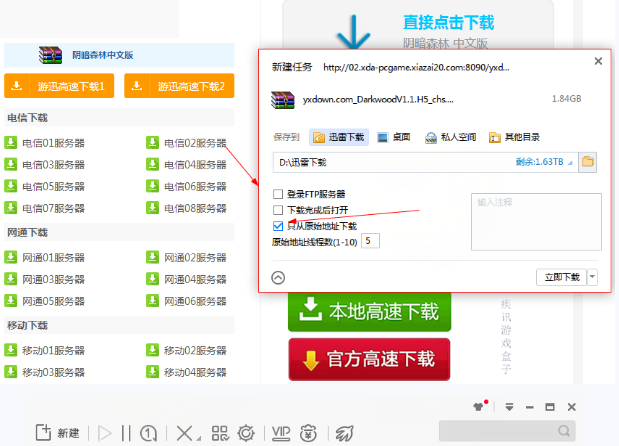
下载出错示例1
即可再次开始资源的下载。
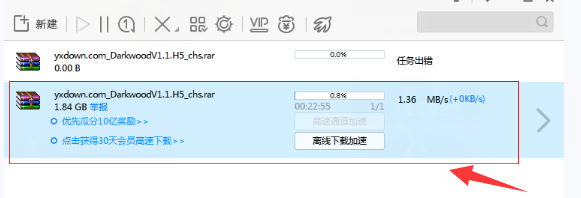
下载出错示例2
方法二:玩家打开自己的迅雷,按图点击“设置”
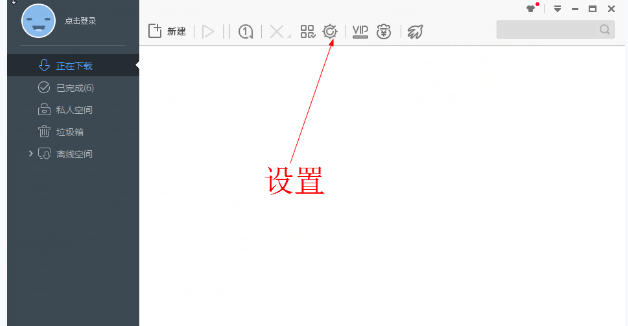
迅雷下载示例3
打开迅雷的“系统设置”面板,点击左侧“高级设置”,点击“代理设置”选项,点选“使用自定义代理服务器”,点击下方“添加”按钮,按代理名称中,填入任意内容,服务器填写127.0.0.1,端口填写80,点击下方的测试和确定按钮。
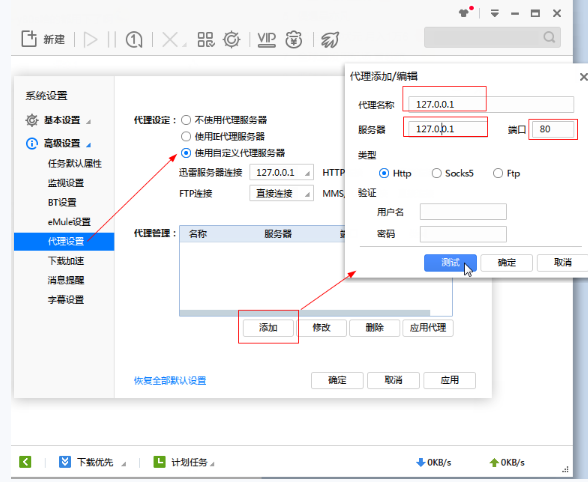
迅雷示例4
玩家需要注意按下图提示,ftp连接和http连接以及MMS/RTSP连接均需修改为直接连接才行。
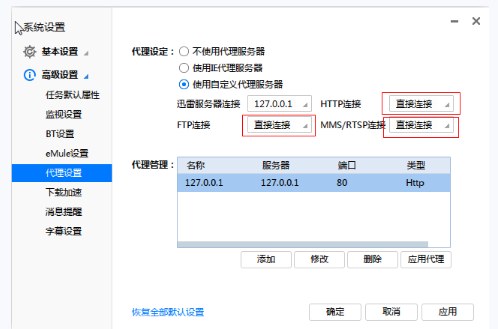
下载任务示例5
按照以上方法对你的迅雷进行修改后,可以正常进行下载操作了。
以上就是迅雷下载任务出错的处理步骤。